PPT中想要設置網格同時顯示參考線,該怎麼操作呢?下面我們就來看看詳細的教程。
ppt模板文章推薦:
PPT中如何在流程圖的右側圓柱體上底填充圖片
PowerPoint如何調整圖片尺寸
如何在ppt中對圖片進行創意裁剪
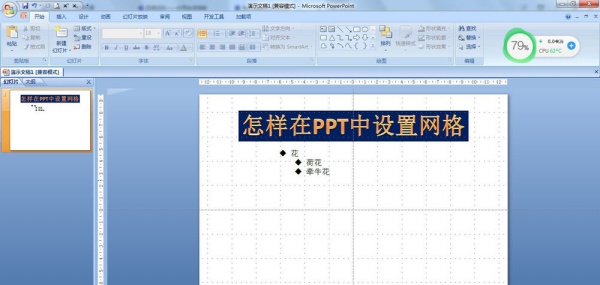
1、開始——點擊排列下的倒三角圖標。
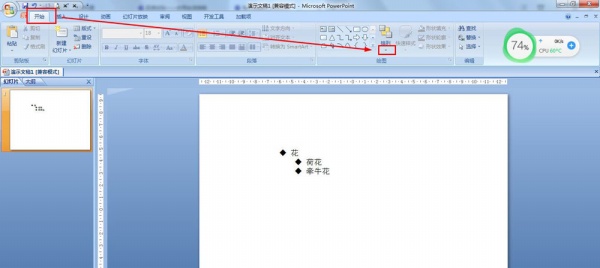
2、對齊——網格設置。
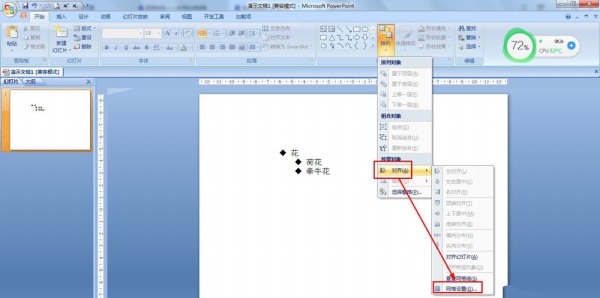
3、在網格設置中設置距離——勾選:屏幕上顯示網格——確定。
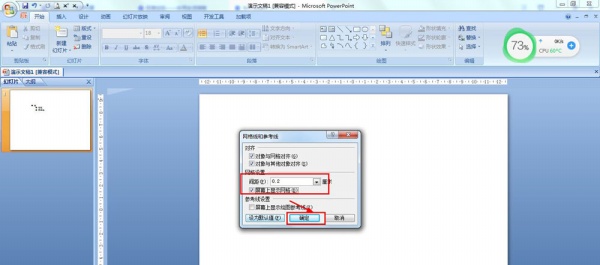
4、也可以點擊視圖——勾選:網格線。
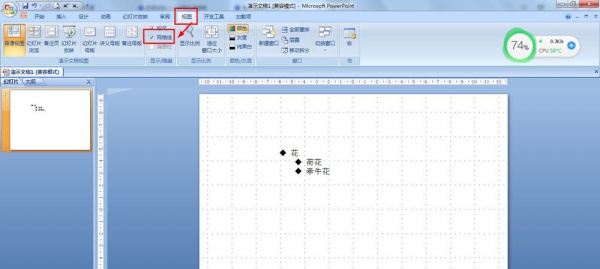
5、如果要設置參考線,開始——排列——對齊——網格設置——勾選:屏幕上顯示繪圖參考線。
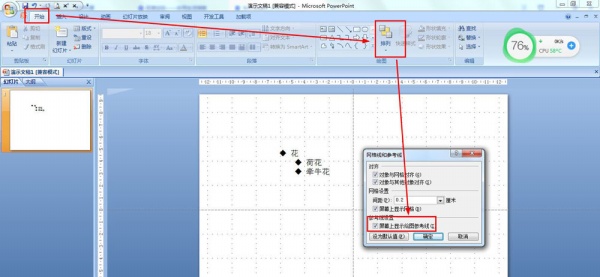
文章為用戶上傳,僅供非商業瀏覽。發布者:Lomu,轉轉請註明出處: https://www.daogebangong.com/zh-Hant/articles/detail/How%20to%20add%20a%20grid%20and%20display%20reference%20lines%20in%20ppt.html

 支付宝扫一扫
支付宝扫一扫 
评论列表(196条)
测试